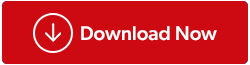O driver Canon MF237W para Windows 11/10 facilita a comunicação tranquila entre o computador e a impressora, traduzindo os comandos com precisão em código binário (0 e 1), a linguagem do computador. Sem esse driver, suas instruções não podem ser executadas, causando vários problemas, como a impressora não funcionar ou não responder.
Por esse motivo, esta postagem mostra as maneiras mais fáceis de obter e instalar a versão mais recente do driver Canon MF237W para Windows 10 e 11. Então, vamos começar com eles sem perder seu precioso tempo.
Leia também: Como baixar e instalar o driver Canon PIXMA MG2525
O guia definitivo para baixar e atualizar o driver Canon MF237W (2023)
Baixar e atualizar o driver Canon MF237W para Windows 11/10 é um processo simples que pode melhorar o desempenho e a compatibilidade da sua impressora. Aqui estão as etapas a seguir:
Método 1: use o site OEM
O primeiro método para atualizar os drivers Canon MF237W é baixá-los do site oficial. A Canon oferece consistentemente os drivers mais recentes para seus dispositivos, compatíveis com diversos sistemas operacionais no site oficial. Aqui está o que você precisa fazer:
Passo 1: Abra qualquer navegador e navegue até o site da Canon. Você também pode clicar neste link .
Passo 2: Passe o cursor do mouse sobre a guia Suporte.

Etapa 3: Role a página da web e insira o modelo da impressora na caixa de texto seguido da tecla Enter.
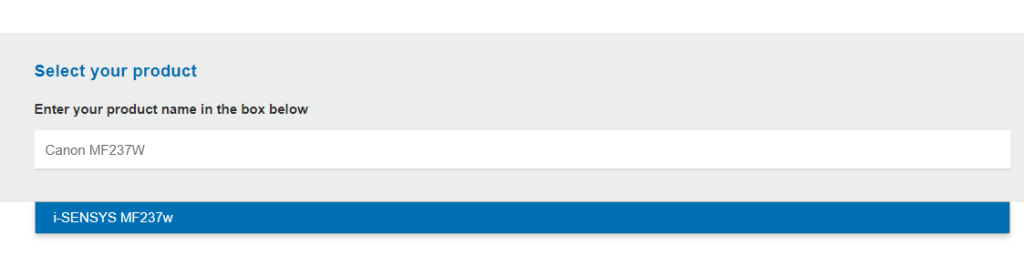
Passo 4: Agora clique na guia Drivers e escolha seu sistema operacional.

Etapa 5: Role para baixo e clique no botão Download.
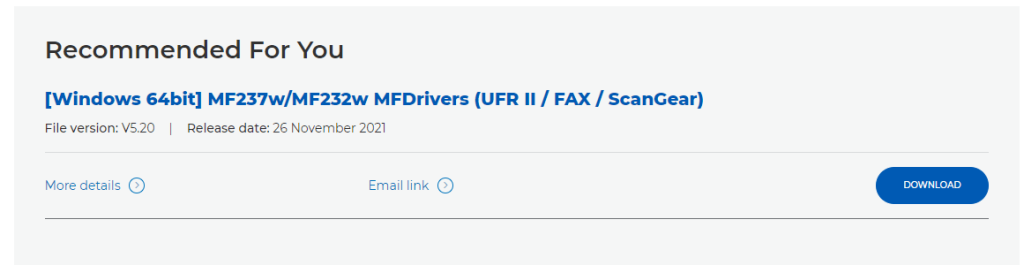
Etapa 6: O arquivo executável do driver será baixado agora no seu PC.
Passo 7: Clique duas vezes no arquivo baixado e siga as instruções online para concluir o processo de atualização do driver.
Leia também: Como consertar a Canon MG3650 que não se conecta ao Wi-Fi no Windows 10
Método 2: use o gerenciador de dispositivos
Usar o Gerenciador de dispositivos para instalar e atualizar o driver Canon MF237W é a próxima opção disponível. O utilitário integrado do Windows ajuda os usuários a selecionar um driver instalado no computador antes de procurar atualizações no Microsoft Server. Aqui está o que fazer:
Passo 1: Pressione Win + X para acessar o menu de energia do Windows.
Passo 2: Selecione “Gerenciador de Dispositivos” no menu.
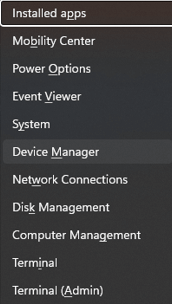
Passo 3: Na janela do Gerenciador de Dispositivos, você verá uma lista de drivers instalados no seu PC.
Passo 4: Expanda a categoria “Filas de impressão” clicando na seta ao lado dela.
Etapa 5: Clique com o botão direito em Canon MF237W na lista.
Etapa 6: Escolha “Atualizar driver” no menu de contexto.
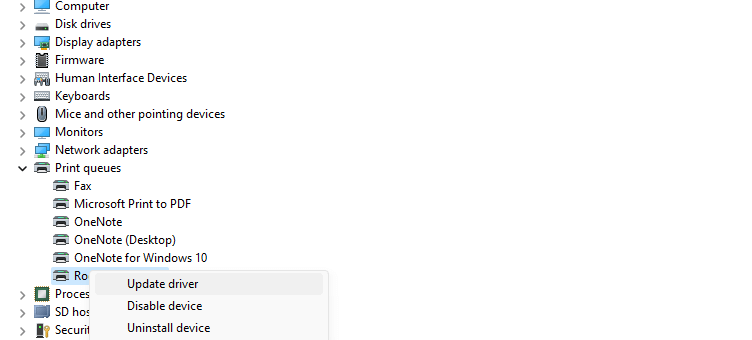
Etapa 7: Siga as instruções na tela para iniciar o processo de atualização do driver.
Etapa 8: Assim que a atualização for concluída, reinicie o seu PC para aplicar as alterações.
Leia também: Como corrigir problemas de driver Canon DR-C225 no Windows 10?
Método 3: use o atualizador de driver avançado
Usar um programa de terceiros como Advanced Driver Updater é a última opção para atualizar os drivers do driver da impressora Canon MF237W. A abordagem mais simples exige apenas que os usuários instalem o aplicativo e cliquem algumas vezes para atualizar seus drivers. Isto é o que fazer:
Passo 1: Baixe o Advanced Driver Updater usando o link de download fornecido.
Passo 2: Assim que o download for concluído, clique duas vezes no arquivo baixado para iniciar a instalação.
Etapa 3: Siga as instruções na tela para concluir o processo de instalação.
Passo 4: Inicie o aplicativo Advanced Driver Updater e clique no botão “Iniciar verificação”.
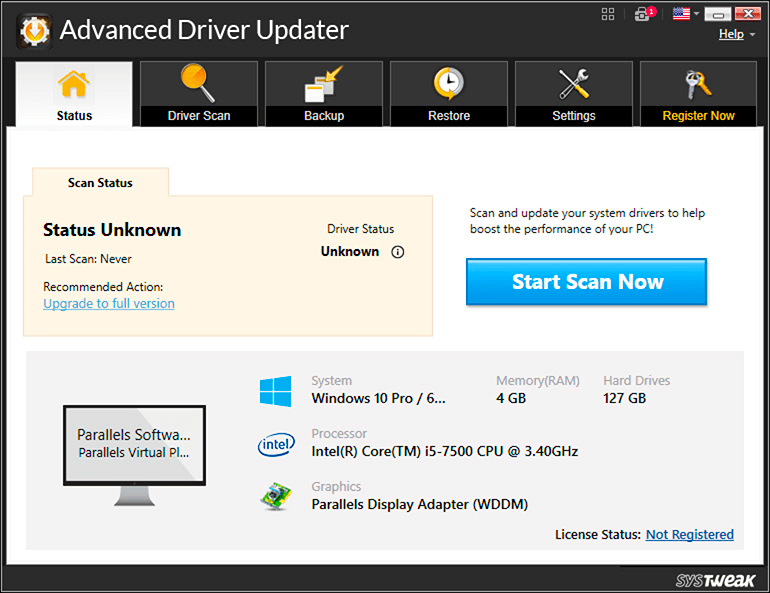
Etapa 5: A ferramenta realizará uma verificação abrangente em seu PC para identificar drivers desatualizados ou problemáticos e buscar as atualizações mais recentes.
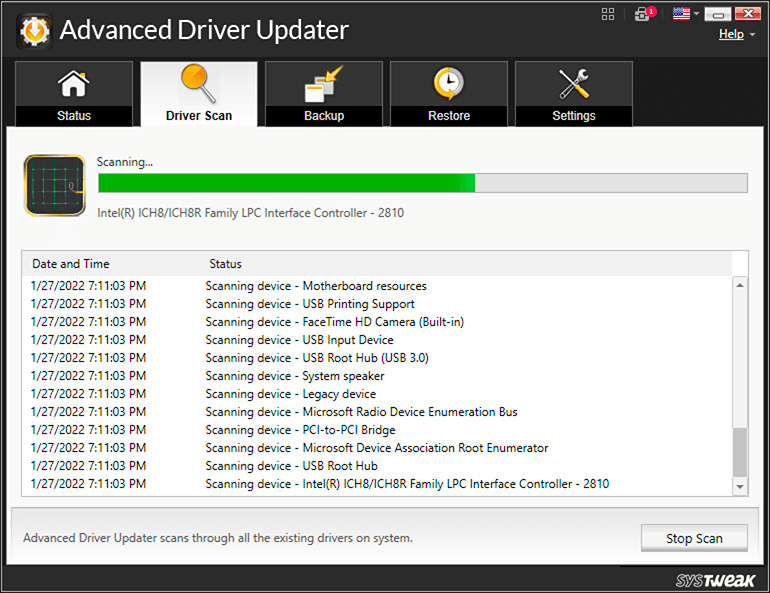
Etapa 6: Após a conclusão da verificação, uma lista de problemas de driver será exibida na tela.
Etapa 7: Localize o problema do driver do teclado e clique no botão “Atualizar” próximo a ele.
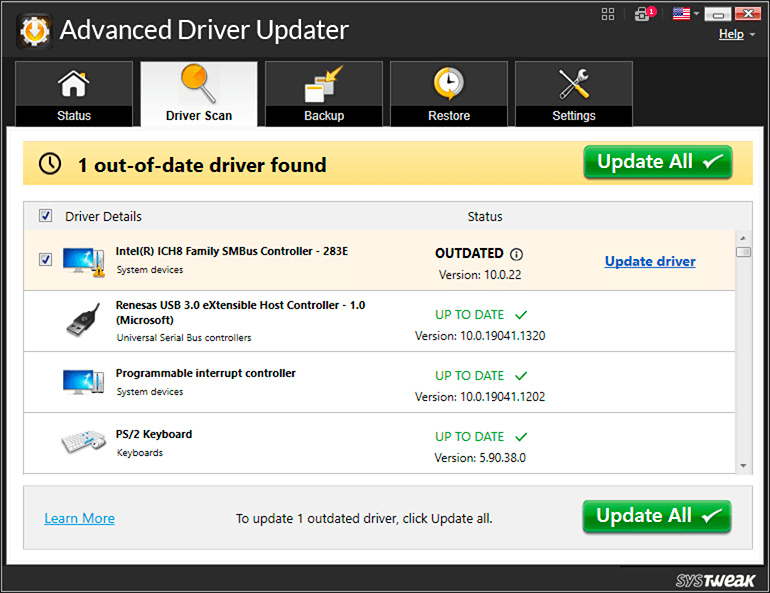
Etapa 8: Permita que o atualizador instale as atualizações de driver necessárias e reinicie o computador.
Leia também: Como baixar e atualizar o driver Canon MG3000
Concluindo: Baixe e atualize o driver Canon MF237W para Windows 11/10
Este artigo forneceu três métodos eficazes para baixar e atualizar o driver Canon MF237W no Windows 11/10. Você pode escolher o método que melhor lhe convier. Entre esses métodos, a atualização de drivers por meio do Advanced Driver Updater se destaca como uma opção conveniente que pode melhorar significativamente o desempenho do seu computador após a atualização para as versões de driver mais recentes e compatíveis.
Se você tiver algum método adicional ou se encontrar alguma dúvida ou confusão ao seguir este guia, não hesite em deixar um comentário. Valorizamos seu feedback e estamos aqui para ajudá-lo. Fique ligado para guias técnicos mais úteis e obrigado por nos escolher como seu recurso tecnológico. Siga-nos nas redes sociais – Facebook , Instagram e YouTube .